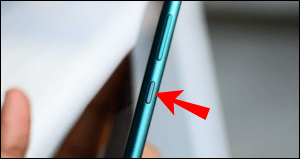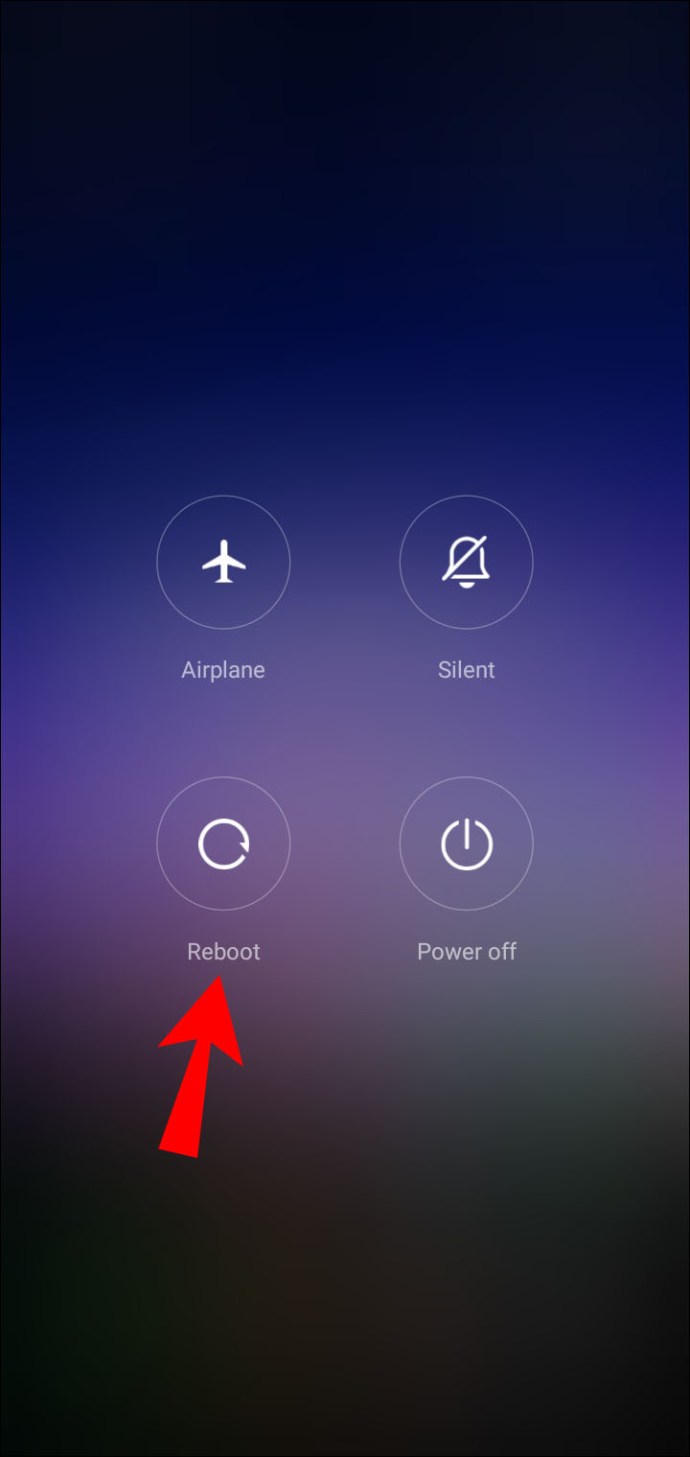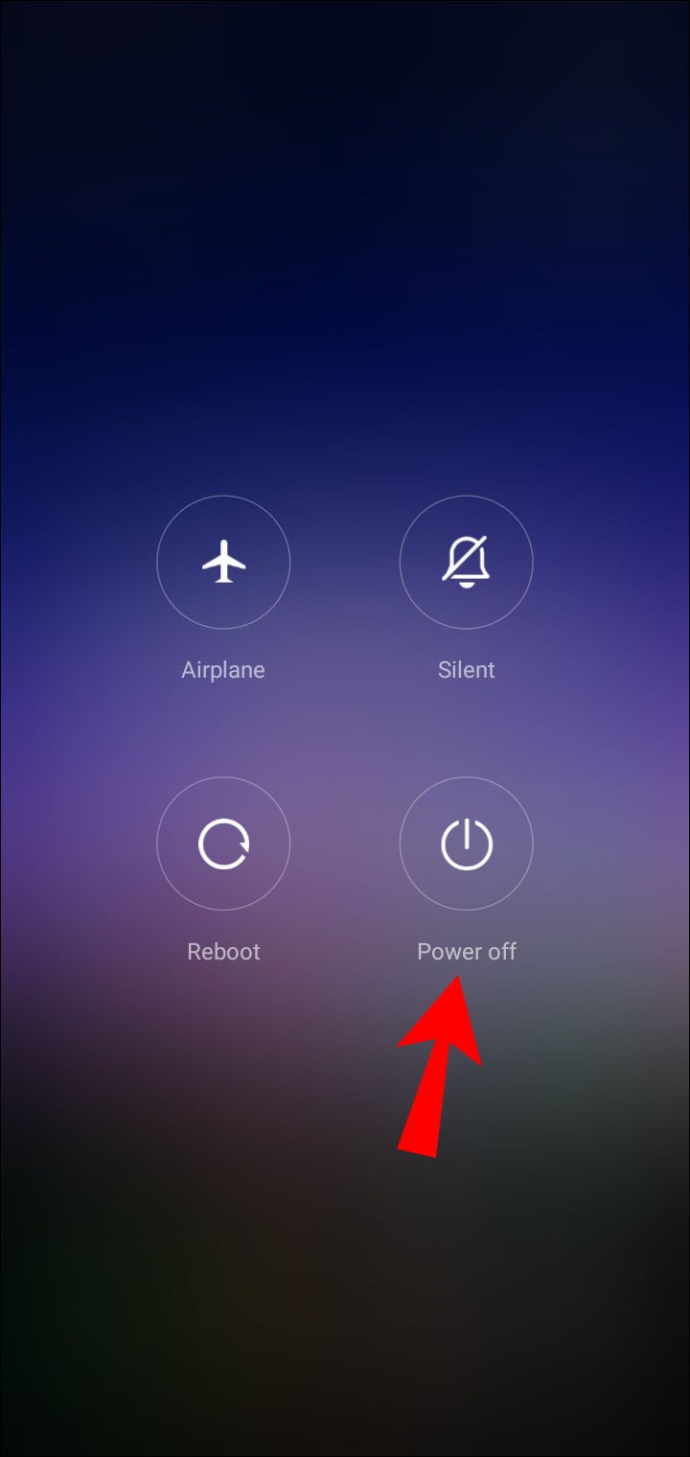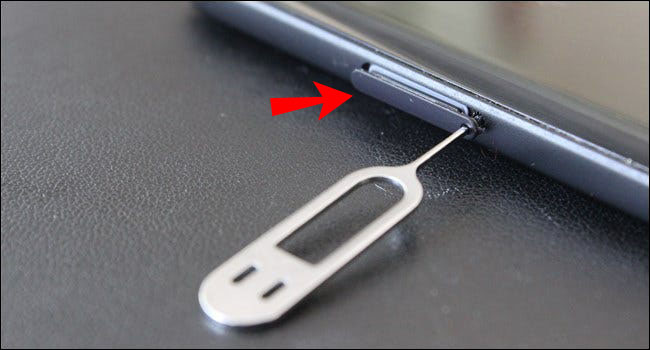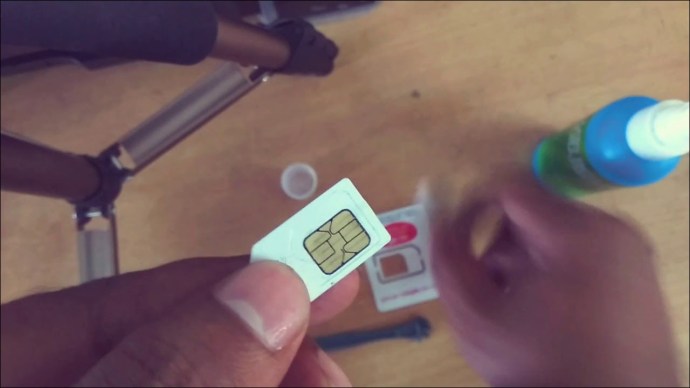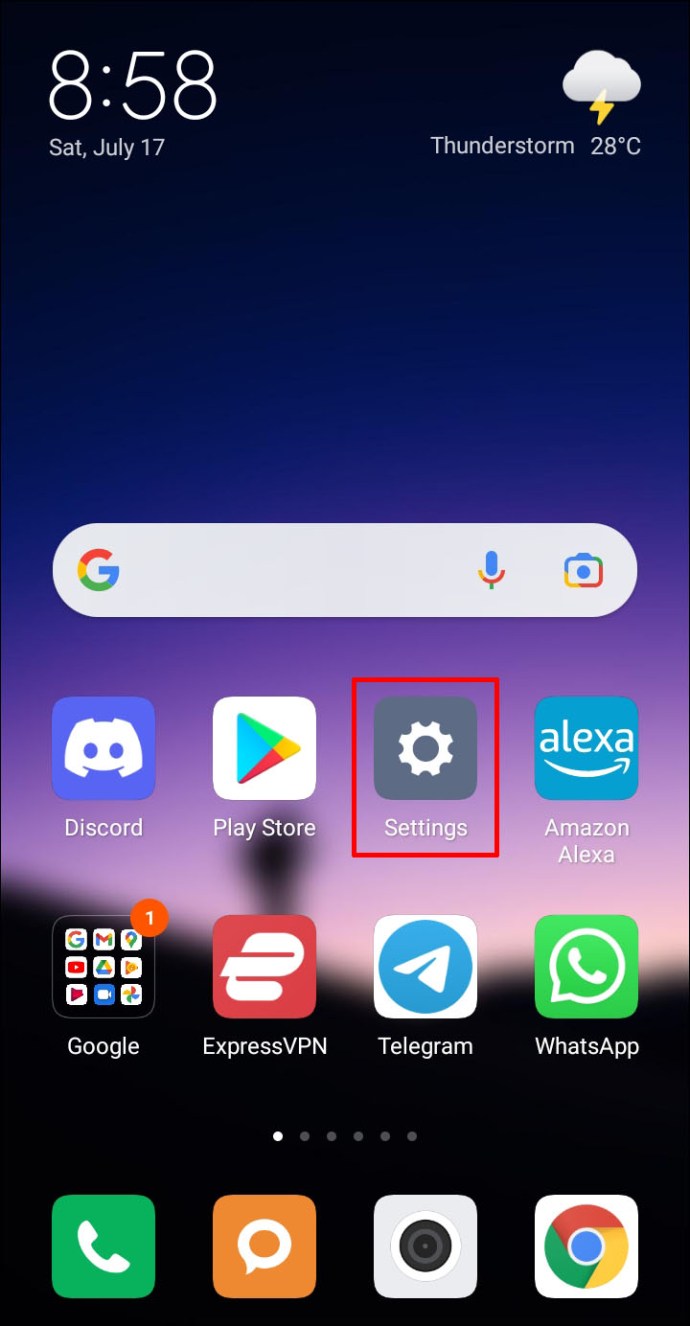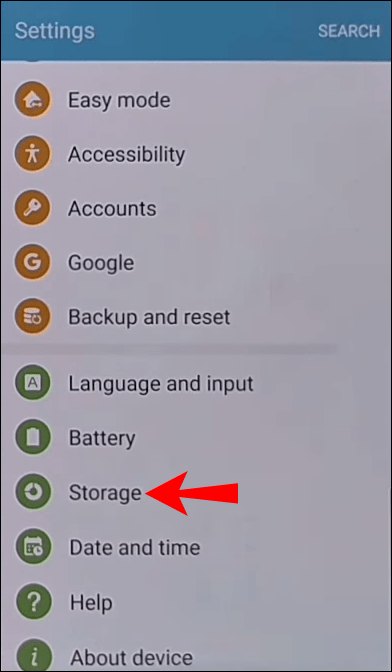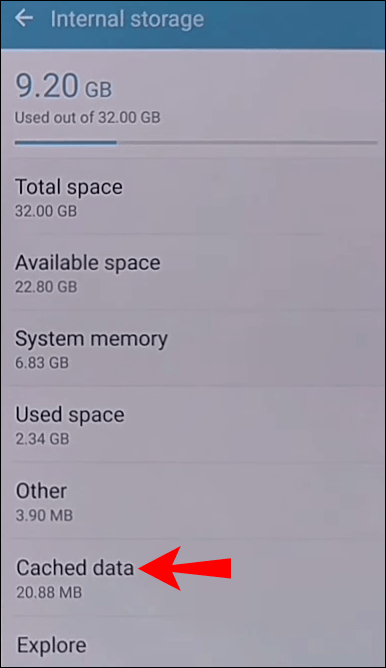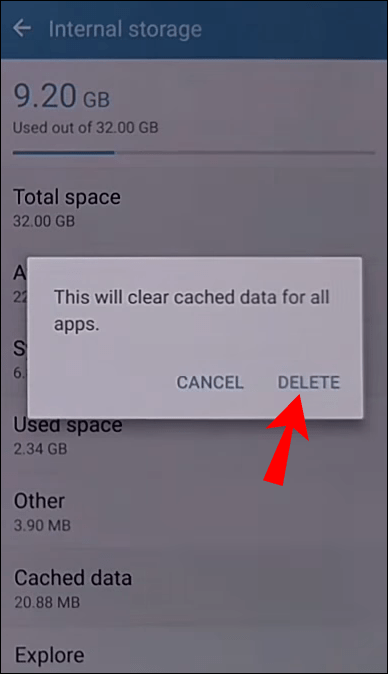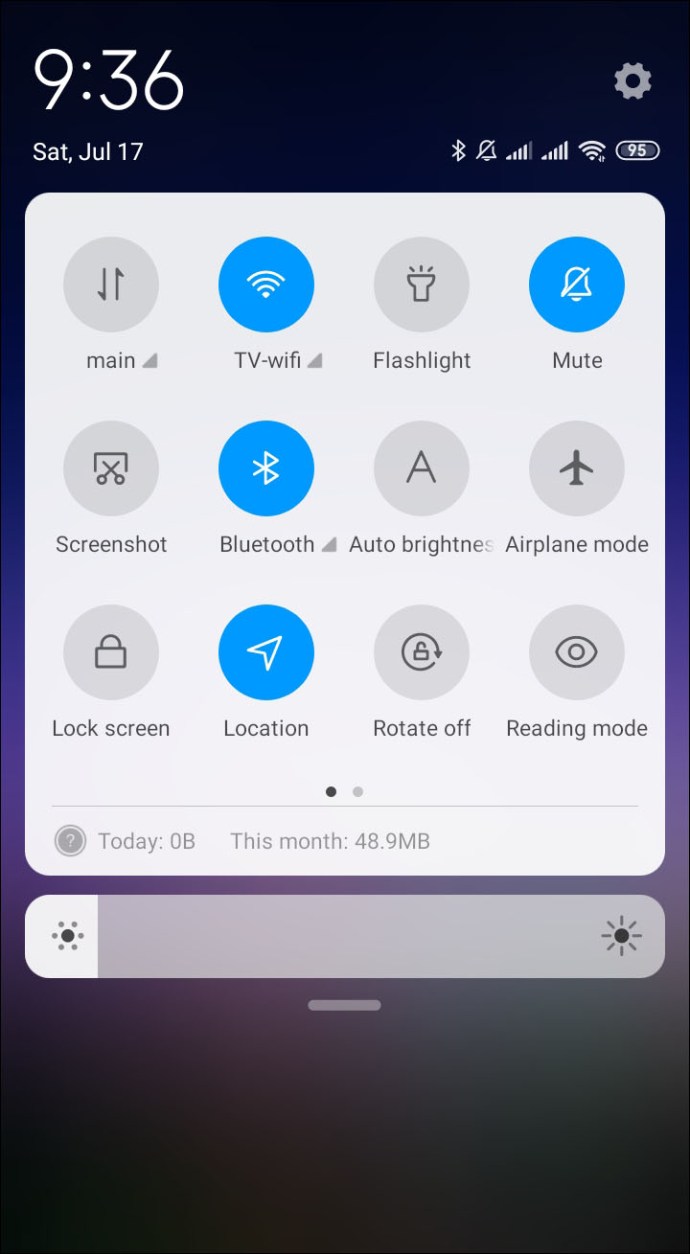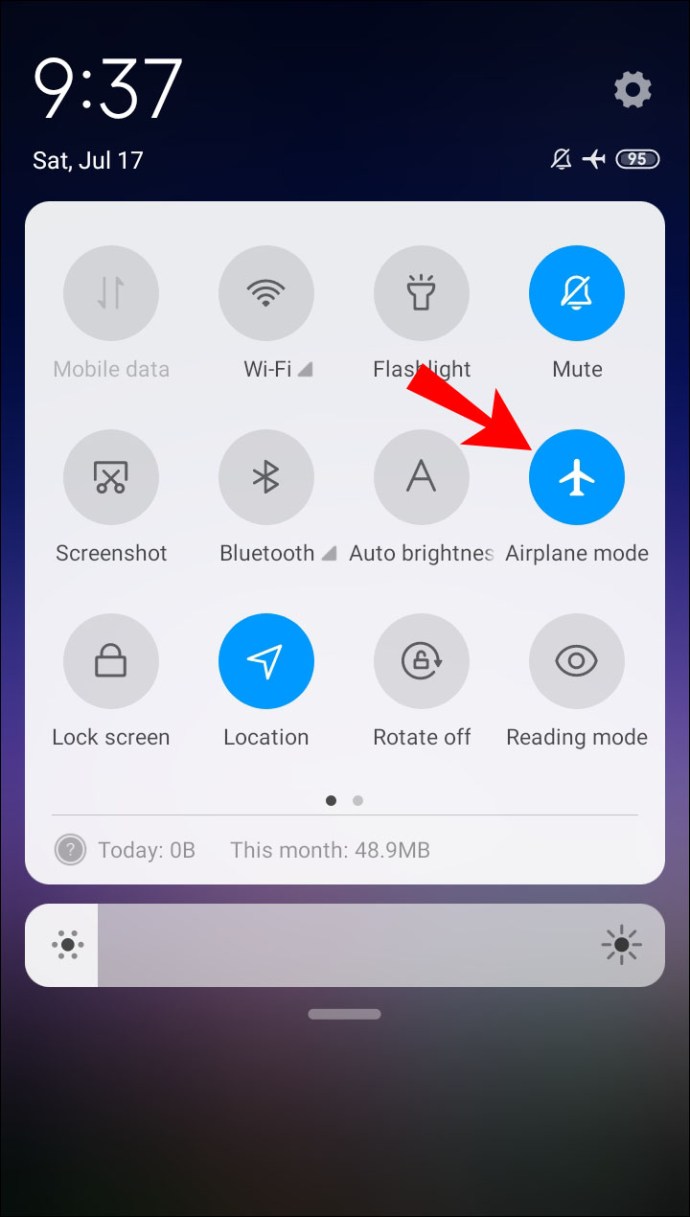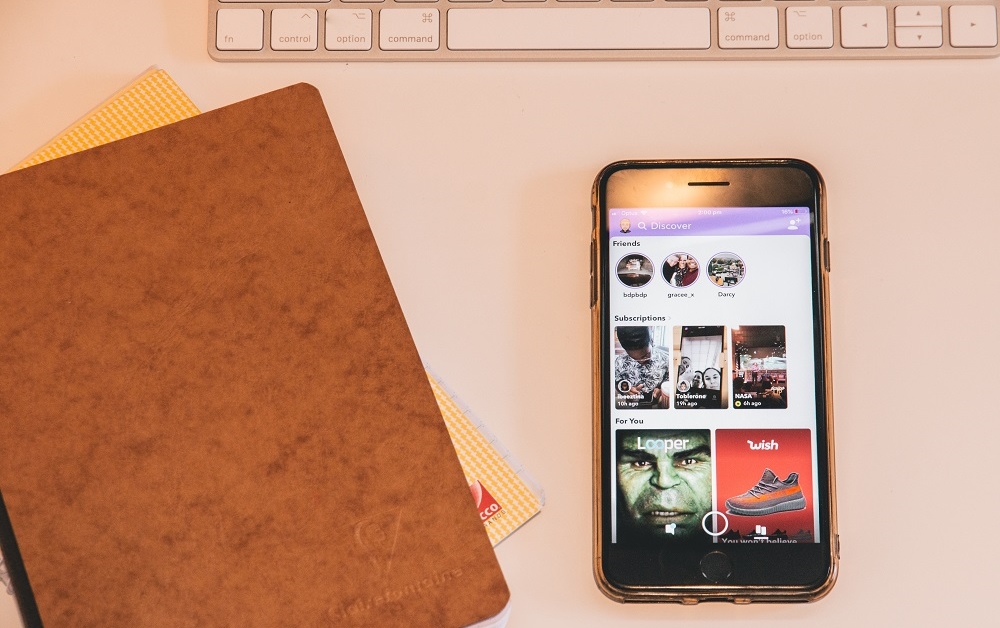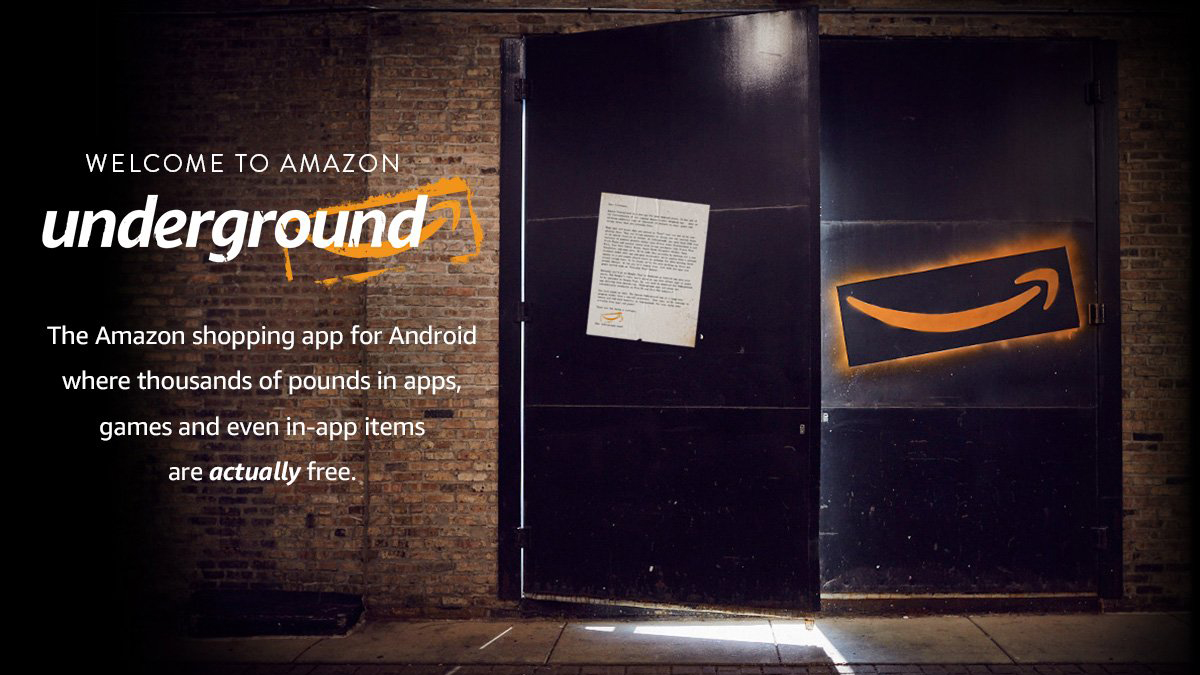Android Nicio cartelă SIM nu a fost detectată [Încercați aceste remedieri]
Una dintre cele mai frecvent raportate probleme cu dispozitivele Android este temutul mesaj de eroare „Fără cartelă SIM”. Această problemă poate fi destul de frustrantă, deoarece nu puteți efectua apeluri, trimite mesaje sau chiar accesați internetul atunci când este în această stare.
![Android Nicio cartelă SIM nu a fost detectată [Încercați aceste remedieri]](http://uploads.industrials.pro/wp-content/uploads/social-media/236/yrqdtcs59v.jpg)
Este posibil să fi încercat să reporniți telefonul și să căutați indicii în meniul de setări, dar nimic nu funcționează. Mesajul de eroare poate rezulta din mai multe cauze diferite, dar, din păcate, nu există o soluție unică care să o rezolve pentru toată lumea.
În acest articol, vă vom prezenta pașii pentru a vă depana situația specifică, astfel încât să puteți reveni la funcționare în cel mai scurt timp.
Soluții recomandate atunci când nu a fost detectată nicio cartelă SIM
Soluția 1: Reporniți dispozitivul
Primul pas în încercarea de a remedia problema este repornirea telefonului. Sistemele Android sunt concepute pentru a încerca reparații și pentru a rezolva problemele software de fiecare dată când porniți. Pentru a reporni telefonul:
- Apăsați butonul de pornire și apoi selectați „Repornire” sau „Repornire” din meniul pop-up.
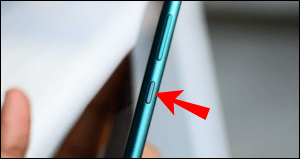
- Confirmați alegerea pe ecranul pop-up.
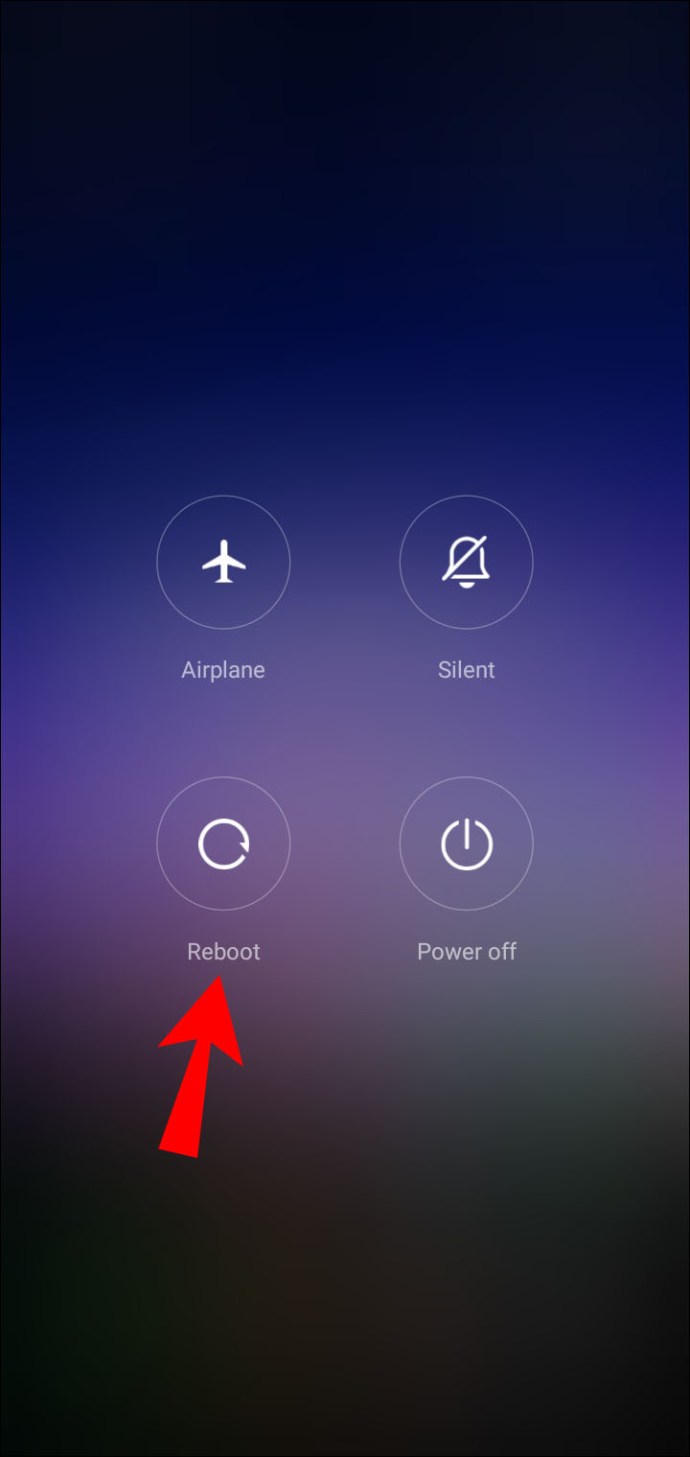
- Acordați-i timp dispozitivului să repornească din nou.
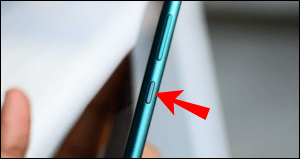
Când porniți, telefonul va încerca să restabilească o conexiune cu furnizorul dvs. de rețea, iar aceasta va iniția o nouă căutare pentru cartela SIM.
După repornire, ar trebui, de asemenea, să fiți atenți la orice mesaje de la operatorul dvs. care ar putea avea instrucțiuni pentru remedierea problemei. Nu este neobișnuit ca operatorii să se confrunte cu probleme tehnice care culminează cu defecțiunea rețelei.
Soluția 2: Dacă repornirea eșuează, închideți telefonul
În cele mai multe cazuri, repornirea dispozitivului rezolvă problema. Cu toate acestea, s-ar putea să nu. Unii utilizatori de Android au raportat că mesajul de eroare „Fără cartelă SIM” persistă chiar și după repornirea dispozitivelor. Dacă ți se întâmplă asta, nu te supăra. Închiderea dispozitivului și așteptarea cel puțin 30 de secunde înainte de a-l reporni poate fi soluția. Pentru a închide dispozitivul:
- Apăsați butonul de pornire și apoi selectați „Oprire” sau „Oprire” din meniul pop-up, în funcție de tipul de dispozitiv pe care îl utilizați.
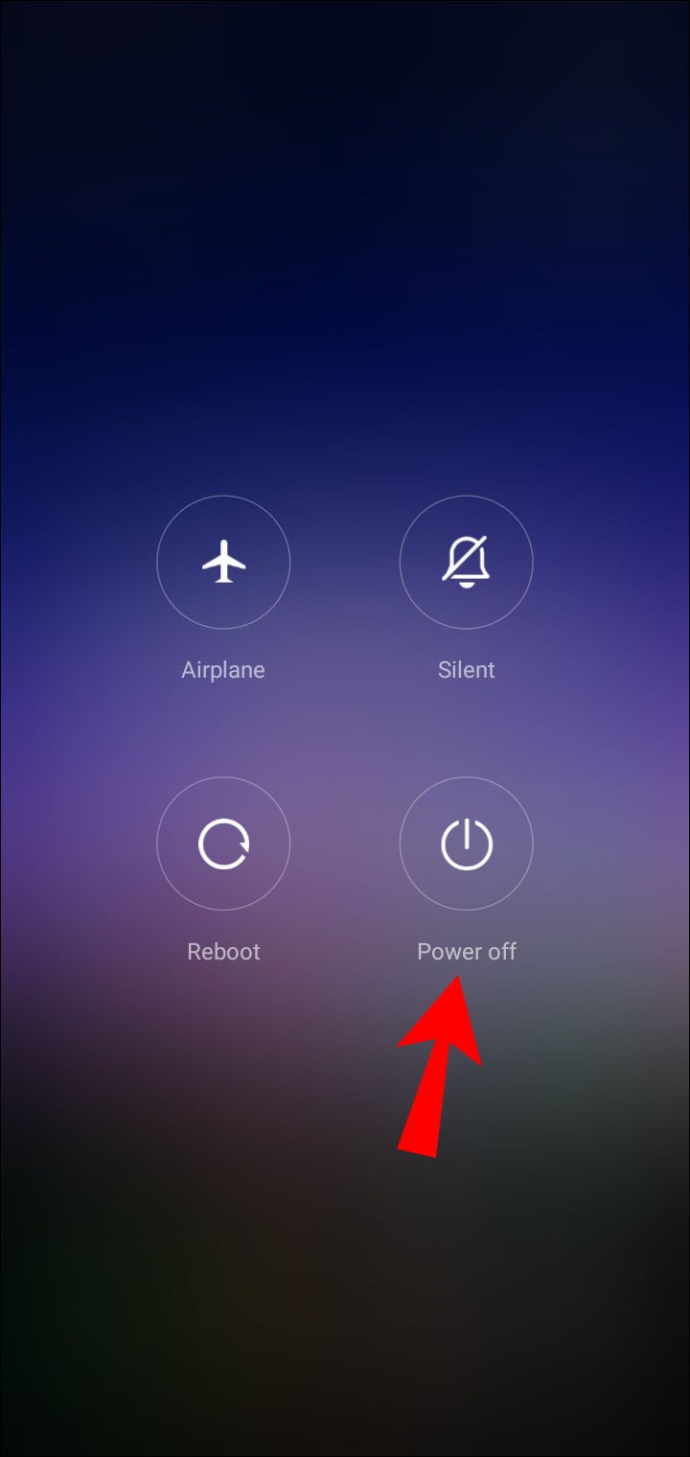
- Confirmați alegerea pe ecranul pop-up.
De asemenea, poate fi necesar să deconectați dispozitivul de la orice sursă de alimentare. Dacă doriți să fiți și mai amănunțit, poate doriți să scoateți bateria imediat ce opriți dispozitivul.
Când opriți telefonul, acesta întrerupe toate conexiunile cu turnurile de telefonie mobilă, iar radiourile sale sunt oprite. Când reporniți, sistemul dvs. inițiază din nou secvențele de conectare. În acest proces, orice erori temporare sau erori de rețea pot fi rezolvate.
Soluția 3: Reglați cartela SIM
Telefonul dvs. poate citi cartela SIM numai dacă cartela SIM este bine fixată în slotul său. Dacă cardul este dezlocat sau aliniat greșit, ceea ce poate apărea după ce scăpați accidental telefonul, nu vă veți putea conecta la operatorul dvs. de telefonie. Sau, dacă dispozitivul dvs. este nou, este posibil să nu fi introdus corect cartela SIM. Astfel, următorul pas de depanare ar trebui să fie scoaterea cartelei SIM și reintroducerea acesteia.
În timp ce faceți acest lucru, asigurați-vă că cartela SIM se potrivește bine în dispozitiv. Dacă pare slăbită, poate doriți să încercați să plasați o bucată de bandă adezivă, carton sau hârtie în tavă pentru a obține o potrivire mai strânsă. Deși poate apărea ca o soluție neconvențională, ajustarea cartelei SIM în acest fel funcționează pentru mulți utilizatori de Android.
Ca regulă generală, ar trebui să evitați să aplicați prea multă presiune atunci când manipulați interiorul telefonului. Forța excesivă poate deteriora hardware-ul dispozitivului și poate crea noi probleme.
Soluția 4: Scoateți, curățați și reintroduceți cartela SIM
Ajustarea cartelei SIM nu va rezolva eroarea „Fără cartelă SIM” dacă tava SIM este plină cu murdărie sau murdărie. Pentru cele mai bune rezultate, iată cum ar trebui să vă curățați cartela SIM și slotul pentru cardul SIM:
- Opriți dispozitivul.
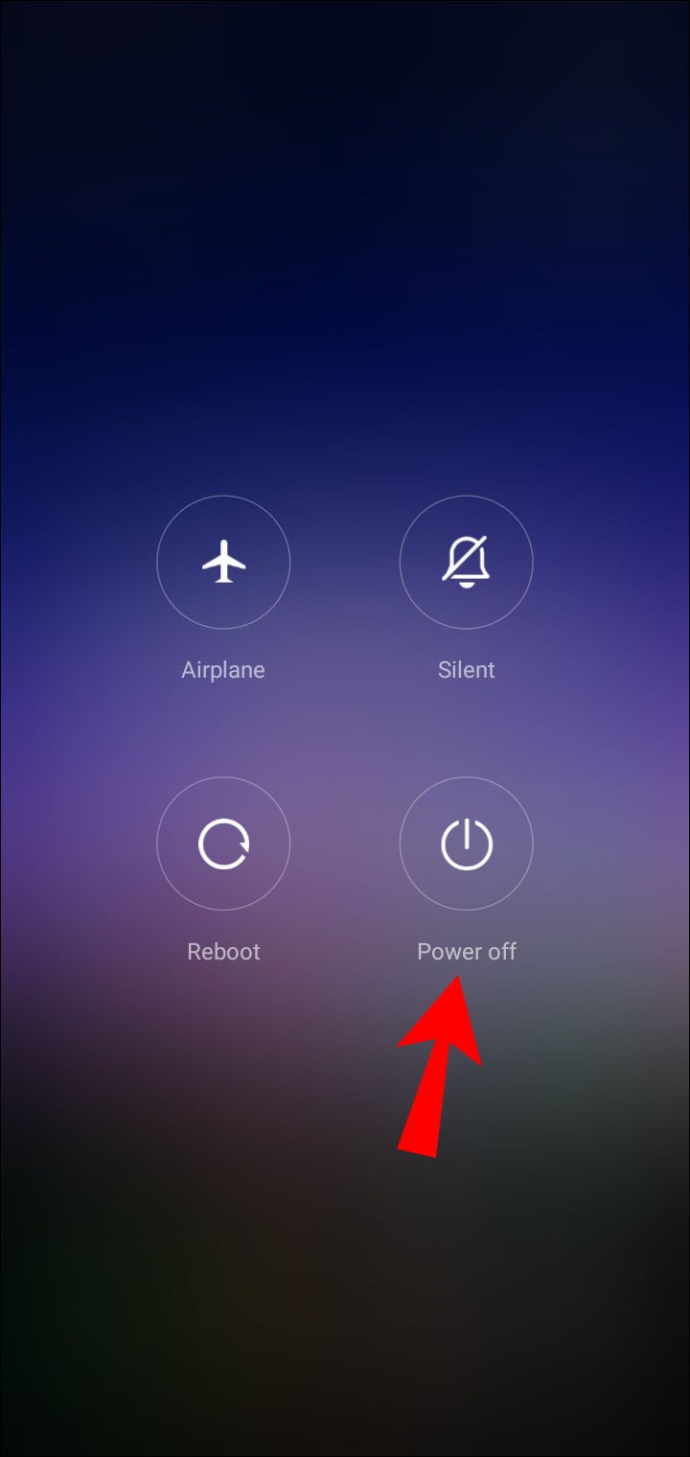
- Găsiți tava cartelei SIM în interiorul dispozitivului.
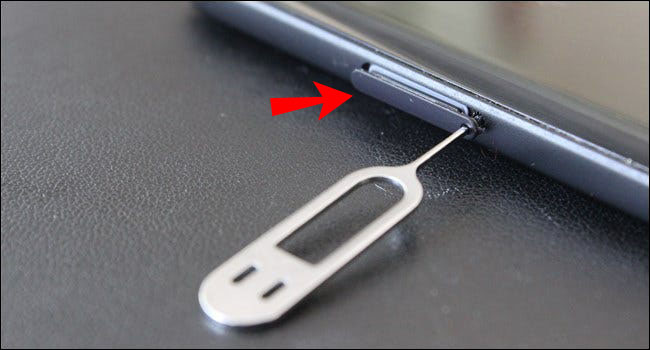
- Deschideți tava pentru cartela SIM și scoateți cartela SIM. În timp ce faceți acest lucru, aveți grijă să nu folosiți forța excesivă. De asemenea, tava cartelei SIM poate să nu fie accesibilă pe unele dispozitive. Dacă nu sunteți sigur cum funcționează tava dispozitivului dvs., verificați documentația pentru dispozitiv.

- Veți dori să curățați slotul pentru cartela Sim cu o perie mică sau un tampon de șervețel. Dacă nu sunteți sigur ce fel de perie să utilizați, alegeți o cârpă din microfibră foarte mică și moale. Puteți folosi și un aparat de curățat aerograf dacă aveți unul disponibil. Aparatul de curățare funcționează cel mai bine după prima rundă de spălare moale pentru a îndepărta orice murdărie și murdărie care ar putea fi încă blocate în tava cartelei SIM. De asemenea, asigurați-vă că nimic care poate fi inserat (cum ar fi o scobitoare sau o agrafă) vă blochează zona de asamblare a cartelei SIM.
- Curățați cartela SIM folosind o cârpă moale din microfibră. Puteți înmuia cârpa în alcool de frecare sau în alt spray neconductor. După ce toată murdăria și murdăria sunt îndepărtate, asigurați-vă că ați uscat orice exces de lichid înainte de a introduce cartela SIM înapoi.
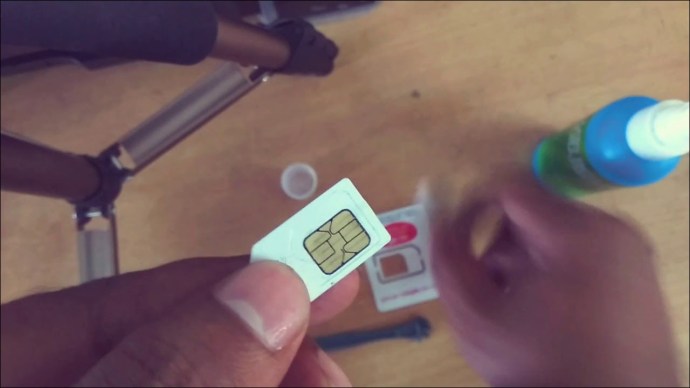
După curățarea și reintroducerea cartelei SIM, ar trebui să reporniți dispozitivul și să verificați dacă problema este rezolvată.
Soluția 5: ștergeți datele din cache
Deși ștergerea datelor din cache este de obicei recomandată atunci când există o aplicație care funcționează defectuos, poate rezolva și erorile cardului SIM. Uneori, datele din cache sunt corupte, situație care poate cauza tot felul de probleme de performanță pentru dispozitivul dvs. Ștergerea datelor din cache poate remedia erorile de blocare a rețelei sau poate forța dispozitivul să realoce resursele de memorie, ceea ce duce la o reconectare la operator.
Iată cum să ștergeți datele cache de pe dispozitivele Android:
- Deschide setările.
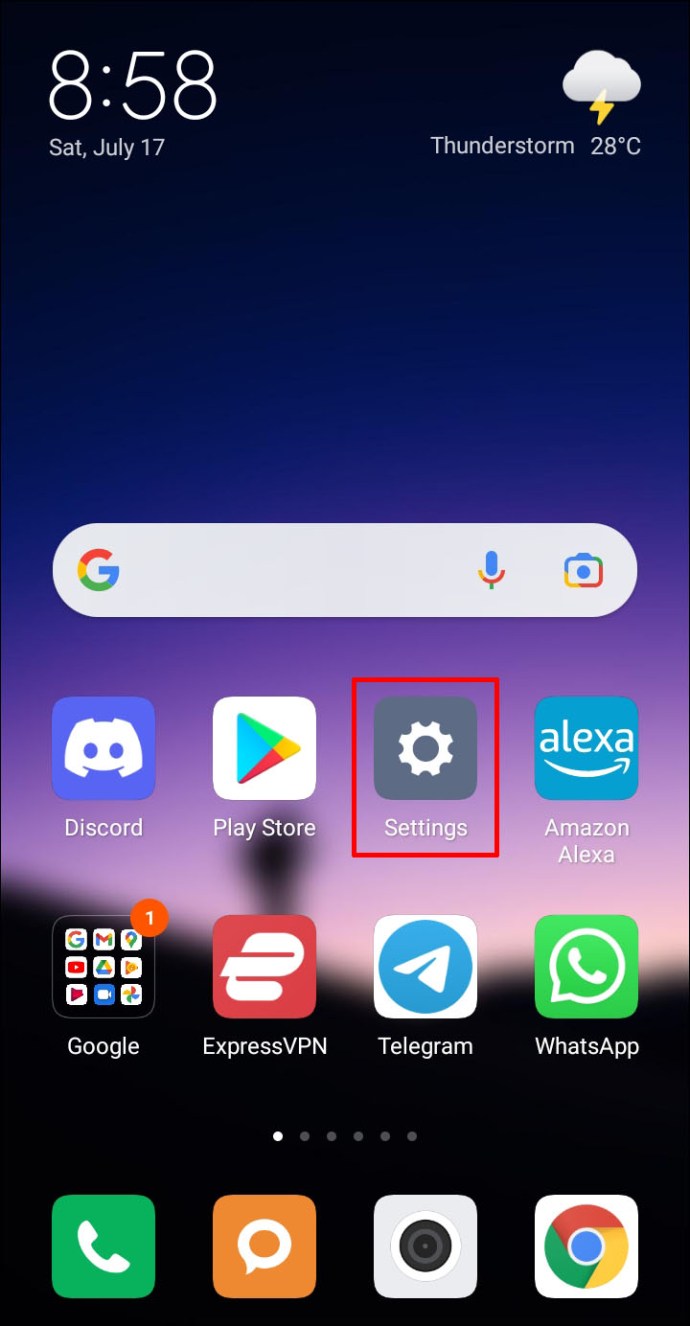
- Navigați la „Stocare”.
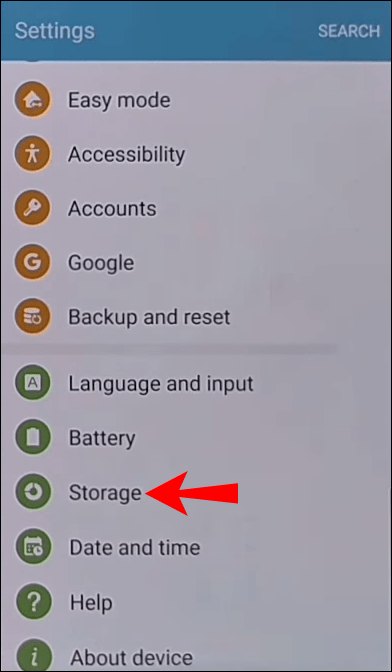
- Deschideți „Stocare internă”.
- Atingeți „Date stocate în cache”.
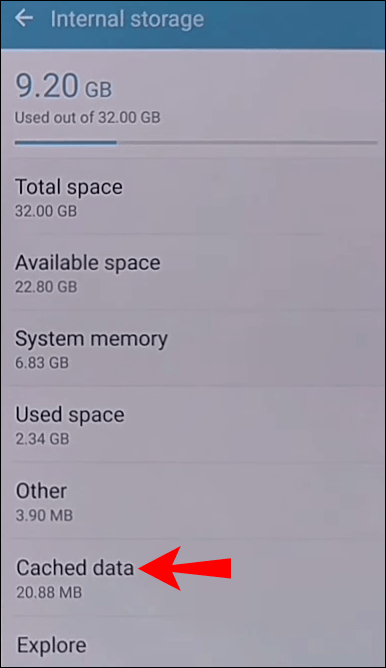
- Confirmați că doriți să ștergeți datele din cache în caseta de dialog care apare.
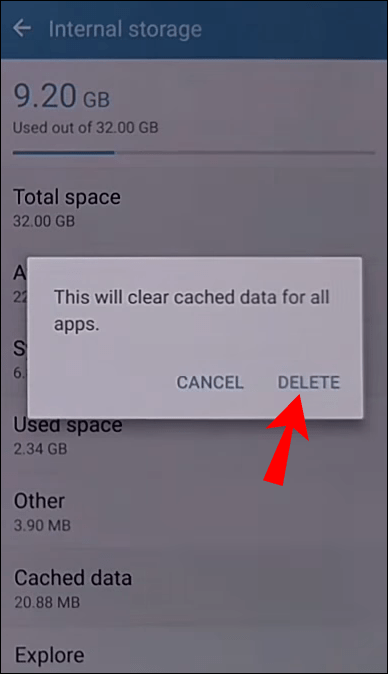
Soluția 6: porniți modul Avion
Există întotdeauna șansa ca mesajul de eroare „Fără cartelă SIM” să nu aibă nicio legătură cu cartela SIM. Pentru a afla dacă cartela SIM funcționează, ar trebui să încercați să o introduceți într-un alt telefon. Dacă primește semnale în noul telefon, problema dvs. de semnal ar putea fi comunicarea greșită între turnurile celulare din apropiere și dispozitivul original. În această situație, modul Avion poate fi soluția.
Când activați modul Avion, opriți toate radiourile fără fir de pe dispozitiv, inclusiv radioul celular, Wi-Fi și Bluetooth. Comunicarea cu turnurile celulare este întreruptă imediat. Dispozitivul dvs. este forțat să restabilize o conexiune când părăsiți modul Avion.
Pentru a activa modul Avion pe dispozitivul dvs.,
- Glisați în jos (sau în sus) pentru a deschide ecranul de notificare.
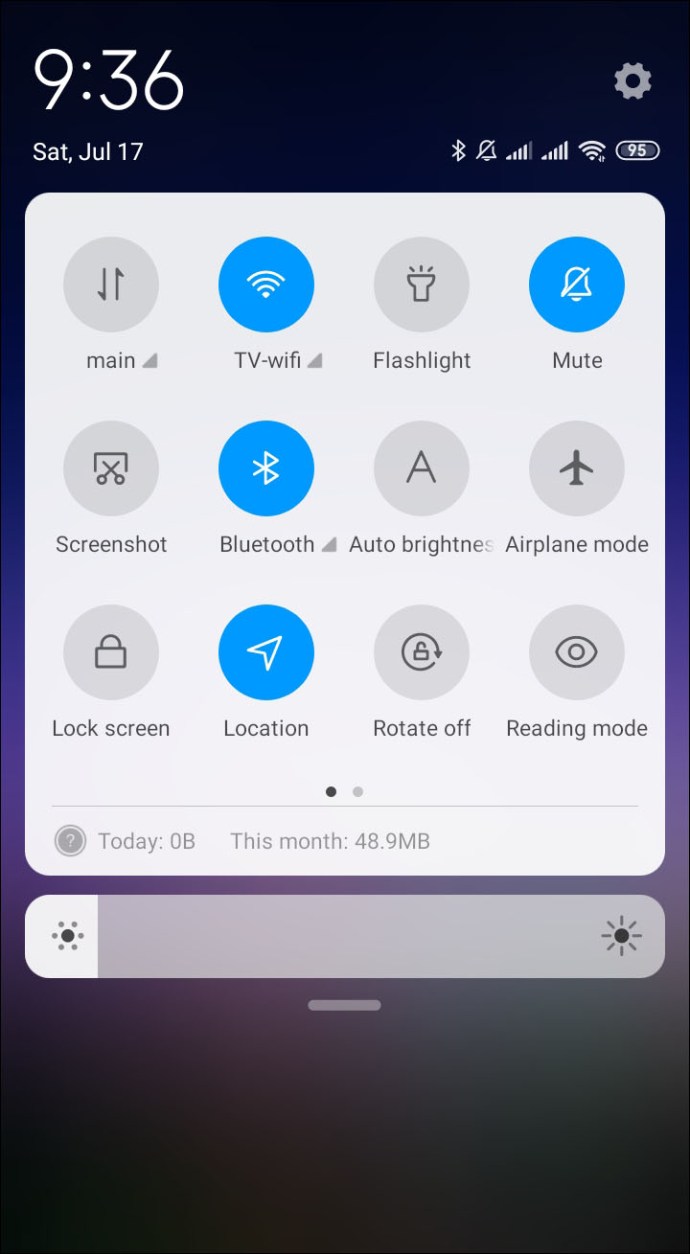
- Atingeți „Modul avion” sau „Modul zborului”.
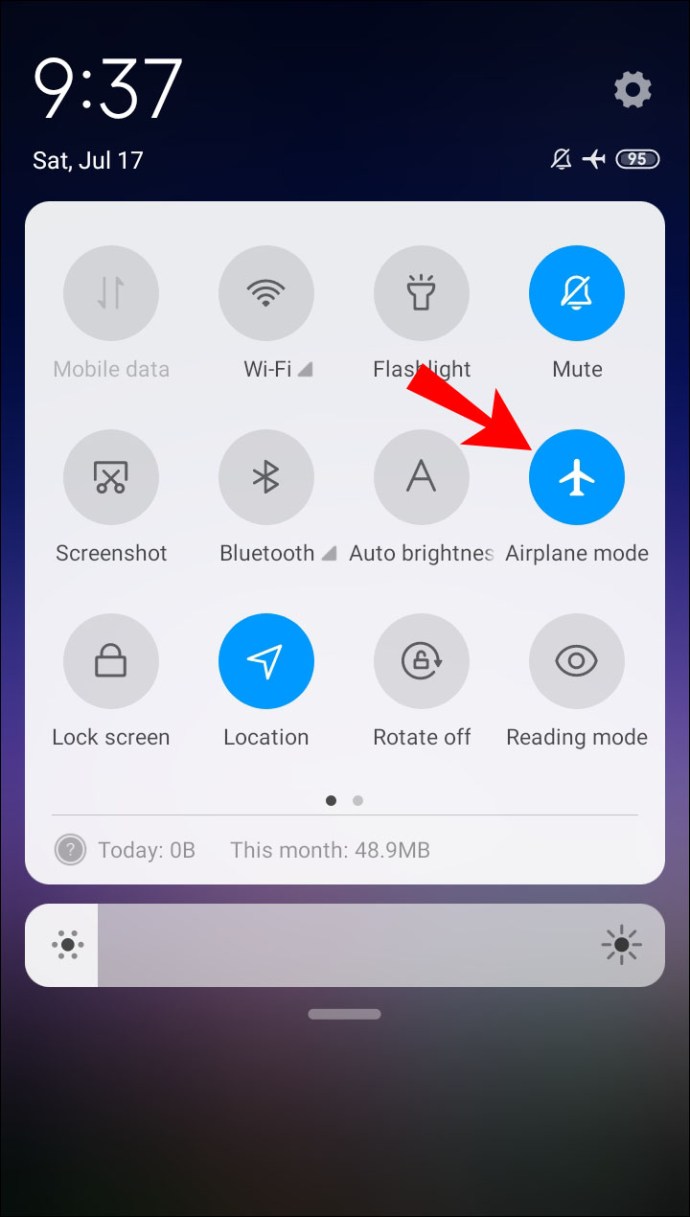
- Confirmați că doriți să activați modul Avion în caseta de dialog care apare.
După un minut sau două, ar trebui să părăsiți modul Avion și apoi să verificați dacă cartela SIM este acum lizibilă.
Soluția 7: Alegeți Operatorul de rețea
O cartelă SIM nedetectabilă poate fi extrem de frustrantă. Puteți pierde întâlniri de afaceri, întâlniri sau puteți rămâne în urmă cu problemele emergente ore în șir. Înainte de a obține o nouă cartelă SIM, ar trebui să încercați să vă alegeți manual rețeaua.
Dacă dispozitivul dvs. este setat la un alt operator de rețea decât cel pe care l-ați ales, eroarea „Fără cartelă SIM” este inevitabilă. Iată cum să vă asigurați că aveți setările de rețea corecte:
- Deschide setările.
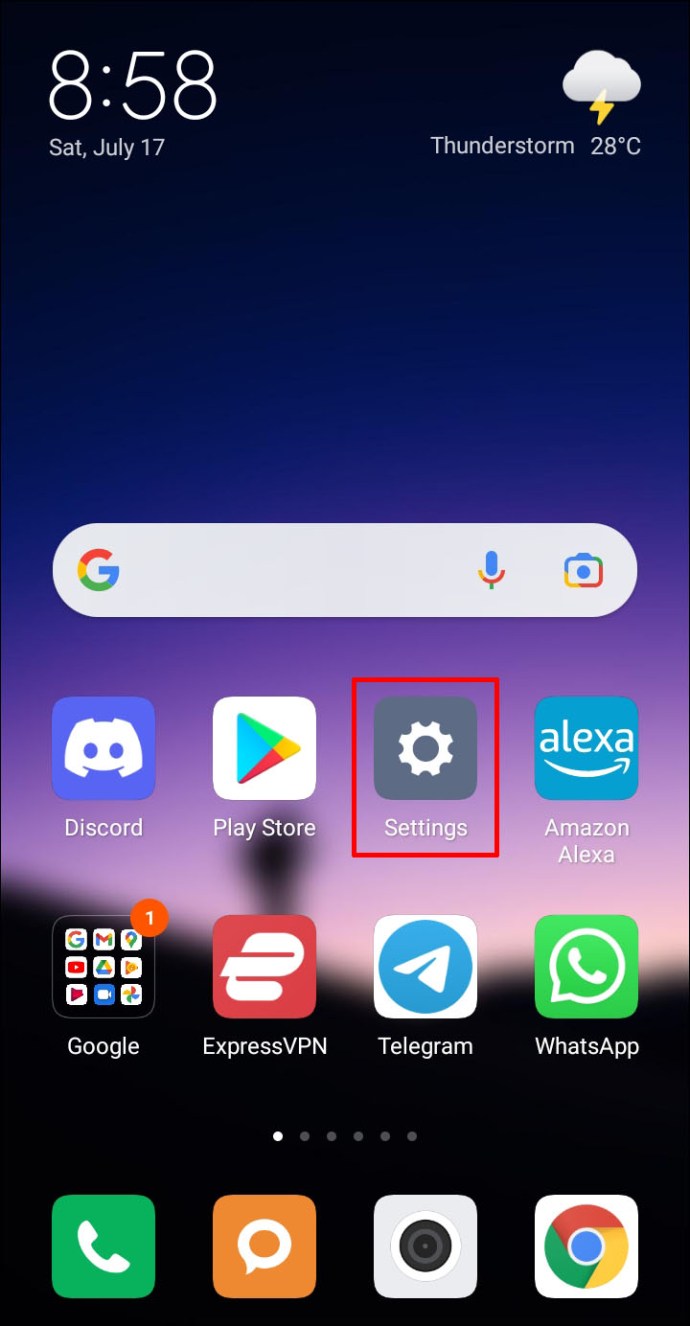
- Navigați la „Rețele mobile”.

- Atingeți „Rețele de căutare”. Dispozitivul dvs. va dura câteva momente pentru a căuta în toate rețelele disponibile și apoi va afișa rezultatele.
- Atingeți operatorul cu care sunteți în prezent. Dispozitivul dvs. îl va seta apoi ca rețea preferată.
Soluția 8: Înlocuiți cartela SIM
Dacă primiți eroarea „Fără cartelă SIM”, deteriorarea fizică a cartelei SIM ar putea fi vinovată. În această situație, ar trebui să obțineți o nouă cartelă SIM de la operatorul dvs. preferat. Veți putea în continuare să vă păstrați numărul de telefon, dar este posibil să vă pierdeți datele.
Soluția 9: Resetați dispozitivul la setările din fabrică
Dacă niciuna dintre soluțiile pe care le-am prezentat nu funcționează pentru dvs., luați în considerare resetarea dispozitivului la setările din fabrică. Cu toate acestea, resetarea telefonului va șterge toate datele pe care le-ați acumulat de-a lungul timpului și veți pierde, de asemenea, orice setări personalizate. Prin urmare, ar trebui să faceți o copie de rezervă a datelor înainte de a iniția resetarea.
Întrebări frecvente suplimentare
De ce telefonul meu nu poate detecta corect cartela SIM?
Acest lucru se poate întâmpla din mai multe motive:
1. Pot exista probleme de conexiune între dispozitivul dvs. și turnurile de telefonie mobilă ale operatorului dvs. preferat. Pentru a afla dacă acesta este cazul, activați modul Avion, reporniți dispozitivul, ștergeți datele din memoria cache sau închideți dispozitivele pentru câteva minute.
2. Cardul dvs. SIM ar putea fi dislocat din poziţia sa. Pentru a rezolva problema, opriți dispozitivul, scoateți cartela SIM și apoi glisați-o înapoi.
3. Tava cartelei SIM ar putea fi înfundată cu murdărie și murdărie. Încercați să-l curățați cu o cârpă moale din microfibră sau cu alcool.
4. Există posibilitatea ca dispozitivul dvs. să nu fie setat la operatorul de rețea corect. Ar trebui să vă asigurați că ați setat operatorul potrivit în Setări.
5. Ar putea fi din cauza deteriorării fizice a cartelei SIM. Un nou cip de la operatorul dvs. ar trebui să rezolve problema.
Țineți problemele de semnal la distanță
Telefonul dvs. poate afișa mesajul „Fără cartelă SIM” din mai multe motive. În acest articol, am subliniat câțiva pași de depanare pentru a vă ajuta să reveniți pe drumul cel bun. Nu trebuie să pierdeți niciodată un apel sau un chat video din cauza problemelor de semnal.
Ați avut probleme cu semnalul pe dispozitivul dvs. Android? Anunțați-ne în secțiunea de comentarii de mai jos.